Camera Roll -kansion oletussijainnin muuttaminen tai palauttaminen Windows 10:ssä

Tämä opas näyttää, kuinka voit muuttaa tai palauttaa Camera Roll -kansion oletussijaintia Windows 10:ssä.
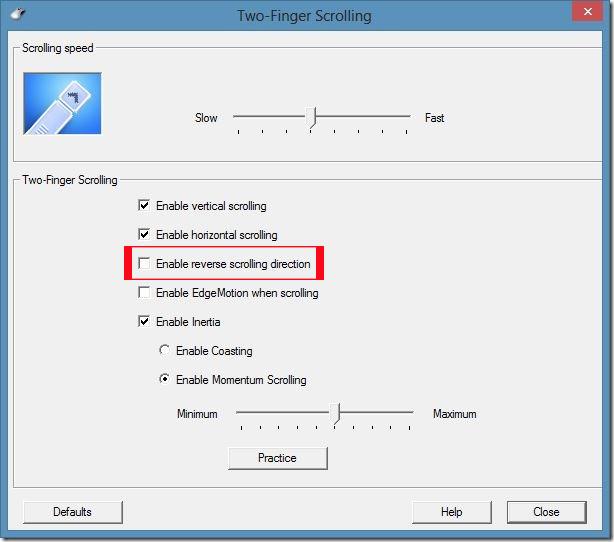
Kun tietokoneellasi on suuri määrä kansioita, hakutoiminnon käyttäminen on paljon helpompaa kuin jokaisen kansion avaaminen ja tiedostojen etsiminen. Erityisesti niille, jotka eivät muista, missä he ovat tietokoneessaan, hakukoneesta tulee loistava apulainen. Tässä artikkelissa esittelemme sinulle vinkkejä Windows 10:n hakukoneen käyttämiseen, jotta käyttäjät voivat hyödyntää tämän työkalun toimintoja täysimääräisesti.
1. Käytä ensimmäistä kirjainta hakuun:
Tämä ominaisuus on varsin hyödyllinen, kun haluamme löytää minkä tahansa kansion, tiedoston tekstistä, videosta tai jopa tietokoneella käynnissä olevan ohjelman. Jos nimet ovat liian pitkiä etkä muista niitä kaikkia, muista vain ohjelman tai tiedoston ensimmäinen kirjain ja kirjoita se sitten tietokoneesi hakupalkkiin. Kirjaimia sisältävät tulokset näkyvät peräkkäin hakutuloksissa.
Jos nimi koostuu kahdesta tai useammasta sanasta, sinun on kirjoitettava alkavat merkit välilyönnillä. Jos kirjoitat sen heti, tietokone pitää sitä automaattisesti hakusanana.
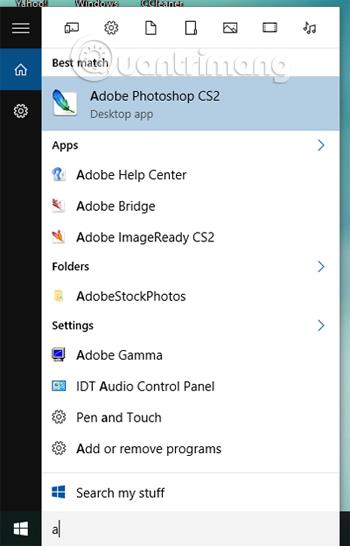
2. Lisää hakupalkki tehtäväpalkkiin:
Jos tietokone ei näytä hakupalkkia tehtäväpalkissa, voimme toimia seuraavasti:
Vaihe 1:
Napsauta hiiren kakkospainikkeella tyhjää kohtaa tehtäväpalkissa.
Vaihe 2:
Valitse seuraavaksi Haku tai Cortana, jos sitä ei löydy.
Vaihe 3:
Napsauta lopuksi Näytä hakukenttä .
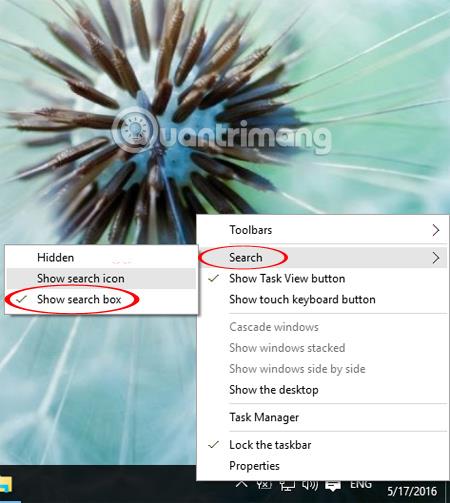
Jos et löydä Näytä hakukenttä -kohdetta, sinun on säädettävä tehtäväpalkki suuremmaksi. Napsauta hiiren kakkospainikkeella tehtäväpalkkia, valitse Ominaisuudet ja poista sitten valinta Käytä pieniä tehtäväpalkin painikkeita -ruudusta . Tallenna napsauttamalla OK .
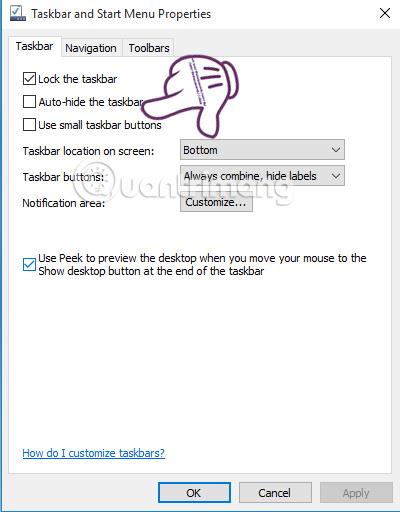
3. Käytä suodattimia rajoittaaksesi hakuasi:
Windowsissa on haku- ja luokitteluominaisuus, joka perustuu käyttäjän etsimään kuvakkeeseen. Jos esimerkiksi haluat vain löytää kuviin liittyviä avainsanoja, kun napsautat kuvakuvaketta, tuloksissa näkyy kuva, joka vastaa etsimääsi avainsanaa.
Lisäksi käyttäjät voivat kirjoittaa suodattimen tyypin ennen avainsanaasi suodattimen nimen mukaan>: polku . Tai napsautamme kunkin suodattimen kuvaketta ja kirjoitamme sitten avainsanan. Suodattimet sisältävät sovelluksia, asetuksia, tiedostoja, kansioita, kuvia ja videoita.
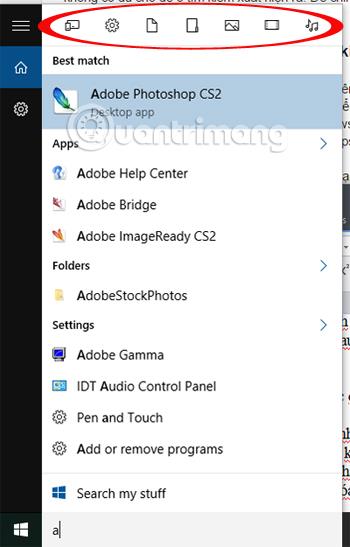
Jos esimerkiksi haluan löytää videon nimeltä Kuinka lähetän isomman Tykkää-painikkeen Facebook-viestissä, kirjoitan hakukenttään video: kuinka lähetän tykkää-napin isommaksi Facebookissa hakuun. Tulos näkyy alla olevan kuvan mukaisesti.
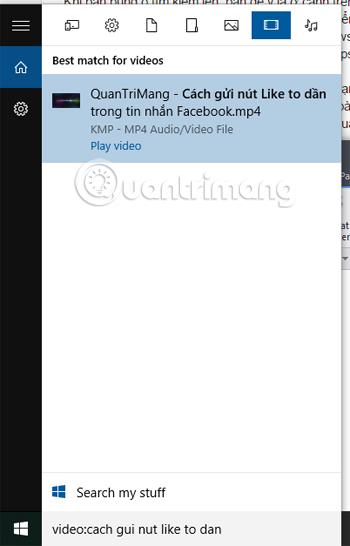
4. Mukauta Windowsin hakusijaintia:
Käyttäjät voivat hallita hakukansiota kokonaan Windowsissa poistamalla kansion hakuluettelosta. Tämä nopeuttaa hakua keskittymällä oikeisiin kansioihin, jotta voit etsiä tuhlaamatta aikaa tarpeettomiin paikkoihin. Noudatamme näitä vaiheita:
Vaihe 1:
Kirjoita hakukenttään sana Indeksointiasetukset ja napsauta löydettyä tulosta.
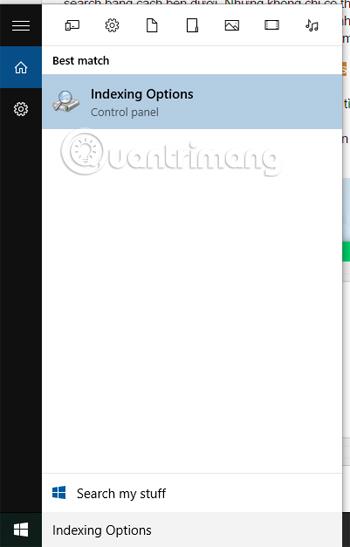
Vaihe 2:
Uuden ikkunan käyttöliittymässä näet luettelon Windowsin indeksoimista hakupaikoista. Napsautamme Muokkaa .
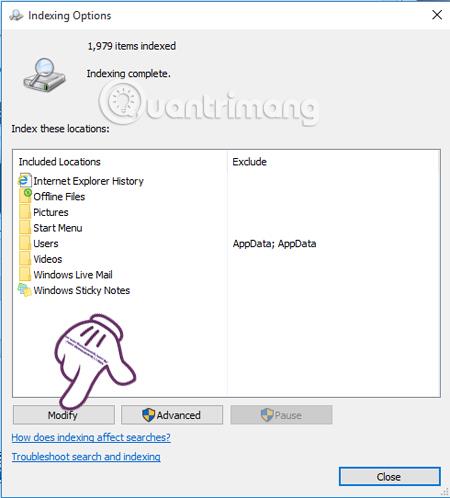
Vaihe 3:
Uusi käyttöliittymä tulee näkyviin, tässä poistat valinnat kansioista, joita et halua tietokoneen löytävän . Viimeistele lopuksi napsauttamalla OK .
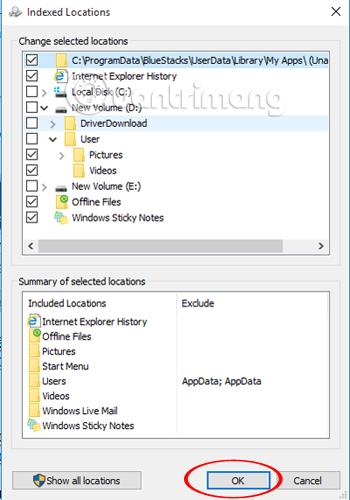
5. Hae Resurssienhallinnassa:
Kun etsimme File Explorerissa, hakunopeus on paljon nopeampi kuin normaali haku. Heti kun kirjoitat hakusanan Resurssienhallinnan hakuvälilehteen , tulokset näkyvät käyttäjille melko nopeasti.
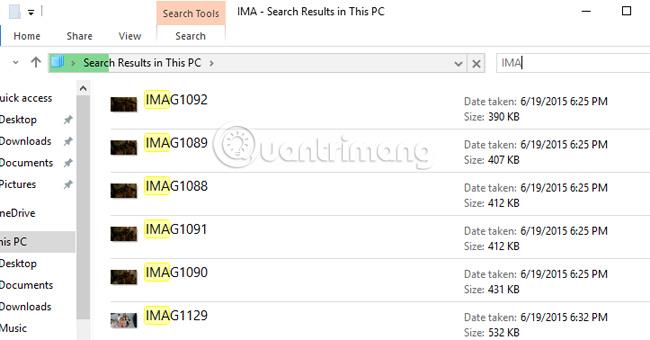
Lisäksi voimme valinnaisesti etsiä päivämäärän, koon, tiedoston, tiedostotyypin mukaan, kun napsautat hiiren kakkospainikkeella avataksesi asetuspaneelin, valitse Lajittele ja voimme lajitella tulokset luomispäivämäärän, koon, tiedostotyypin,...
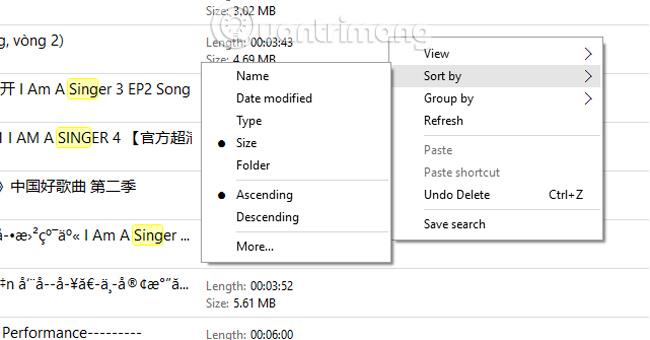
Myös hakusanat, joita käytimme, tallennetaan ja luodaan luettelo. Ja jos haluat käyttää sitä uudelleen, napsauta sitä avainsanaa.
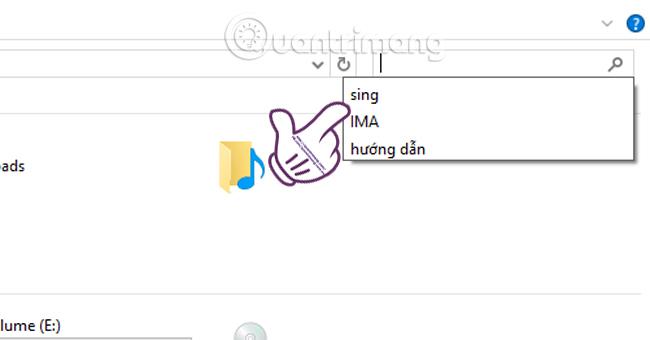
6. Hae lauseilla: AND, OR, NOT,....
Kun teemme haun tiedostokansiosta, voimme käyttää lisälauseita tai aksenttimerkkejä tehdäksemme hakutuloksista tarkempia. Esimerkiksi " AND " tarkoittaa " ja ", " OR " tarkoittaa " tai ", " NOT " tarkoittaa " ei ", lainausmerkit osoittavat oikean kirjoittamasi sanan löytämisen.
minun JA lauluni : etsi nämä kaksi avainsanaa sisältävät tiedostot mistä tahansa tietokoneesi kansiosta.
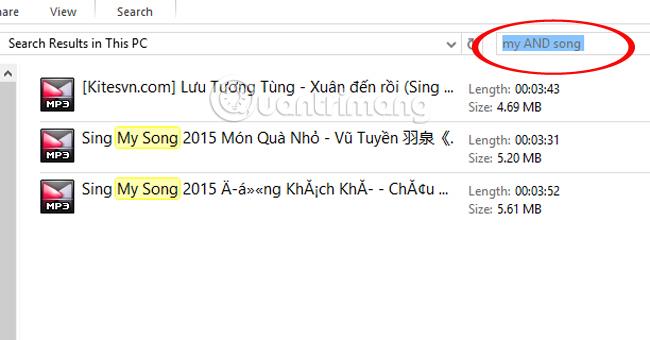
minun TAI -kappaleeni : etsi tiedostoja, jotka sisältävät avainsanat minun tai kappale. Kaikki tämän avainsanan sisältävät tiedostot näytetään.
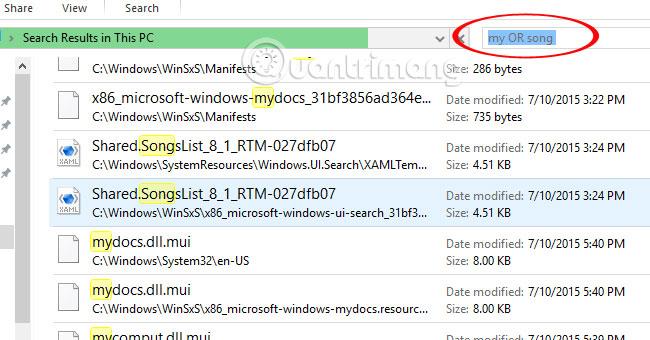
my NOT song : etsii tiedostoja avainsanalla my, mutta ei sisällä kappaletta.
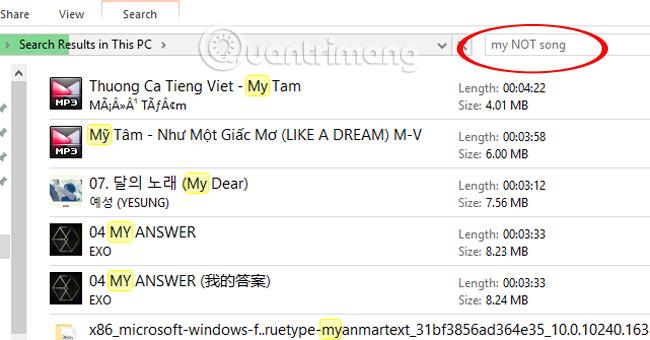
System.FileName:~="my" : etsi tiedostot, jotka sisältävät minun. System.FileName tarkoittaa hakua tiedoston nimessä, ei sisällössä. ~=-merkki tarkoittaa sisältää, ja lainausmerkit tarkoittavat löytää tämä tarkka lause.
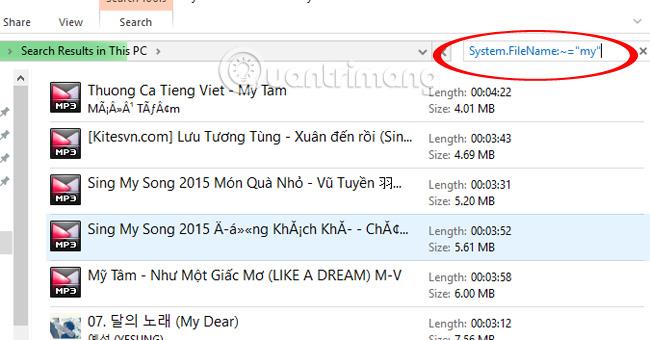
Katso lisätietoja seuraavista artikkeleista:
Menestystä toivottaen!
Tämä opas näyttää, kuinka voit muuttaa tai palauttaa Camera Roll -kansion oletussijaintia Windows 10:ssä.
Valokuvien koon ja kapasiteetin pienentäminen helpottaa niiden jakamista tai lähettämistä kenelle tahansa. Erityisesti Windows 10:ssä voit muuttaa kuvien kokoa erässä muutamalla yksinkertaisella vaiheella.
Jos sinun ei tarvitse näyttää äskettäin vierailtuja kohteita ja paikkoja turvallisuus- tai yksityisyyssyistä, voit helposti sammuttaa sen.
Yksi paikka monien toimintojen ohjaamiseen suoraan ilmaisinalueella.
Windows 10:ssä voit ladata ja asentaa ryhmäkäytäntömalleja hallitaksesi Microsoft Edge -asetuksia, ja tämä opas näyttää prosessin.
Tehtäväpalkissa on rajoitetusti tilaa, ja jos työskentelet säännöllisesti useiden sovellusten kanssa, tila saattaa loppua nopeasti, jotta voit kiinnittää lisää suosikkisovelluksiasi.
Resurssienhallinnan alareunassa oleva tilapalkki kertoo, kuinka monta kohdetta on sisällä ja valittuna tällä hetkellä avoimessa kansiossa. Alla olevat kaksi painiketta ovat myös käytettävissä tilapalkin oikealla puolella.
Microsoft on vahvistanut, että seuraava suuri päivitys on Windows 10 Fall Creators Update. Näin päivität käyttöjärjestelmän aikaisin ennen kuin yritys julkaisee sen virallisesti.
Virranhallinta-asetusten Salli herätysajastimet -asetuksen avulla Windows voi herättää tietokoneen automaattisesti lepotilasta ajoitettujen tehtävien ja muiden ohjelmien suorittamiseksi.
Jos haluat muuttaa Windows 10:n viikon ensimmäisen päivän vastaamaan asuinmaatasi, työympäristöäsi tai hallita kalenteriasi paremmin, voit muuttaa sen Asetukset-sovelluksen tai Ohjauspaneelin kautta.
Puhelimesi sovelluksen versiosta 1.20111.105.0 alkaen on lisätty uusi Useita ikkunoita -asetus, jonka avulla voit ottaa käyttöön tai poistaa käytöstä varoituksen ennen useiden ikkunoiden sulkemista, kun suljet Puhelin-sovelluksesta.
Tämä opas näyttää, kuinka Win32:n pitkien polkujen käytäntö otetaan käyttöön tai poistetaan käytöstä, jotta polut ovat yli 260 merkkiä pitkiä kaikille käyttäjille Windows 10:ssä.
Liity Tips.BlogCafeIT-ohjelmaan ja opi tässä artikkelissa, kuinka voit sammuttaa ehdotetut sovellukset (suositellut sovellukset) Windows 10:ssä!
Nykyään monien kannettavien ohjelmien käyttö saa akun tyhjenemään nopeasti. Tämä on myös yksi syy siihen, miksi tietokoneen akut kuluvat nopeasti. Alla on tehokkaimmat tavat säästää akkua Windows 10:ssä, joita lukijoiden tulisi harkita.
Halutessasi voit standardoida kaikkien tietokoneesi käyttäjien tilikuvan oletustilikuvaksi ja estää käyttäjiä vaihtamasta tilikuvaansa myöhemmin.
Oletko kyllästynyt siihen, että Windows 10 ärsyttää sinua "Hanki vielä enemmän Windowsista" -aloitusnäytöllä joka kerta, kun päivität? Se voi olla hyödyllistä joillekin ihmisille, mutta myös estää niitä, jotka eivät sitä tarvitse. Näin voit poistaa tämän ominaisuuden käytöstä.
Jos sinulla on tehokas tietokone tai sinulla ei ole monia käynnistysohjelmia Windows 10:ssä, voit yrittää vähentää käynnistysviivettä tai jopa poistaa sen kokonaan käytöstä, jotta tietokoneesi käynnistyy nopeammin.
Microsoftin uusi Chromium-pohjainen Edge-selain poistaa tuen EPUB-e-kirjatiedostoille. Tarvitset kolmannen osapuolen EPUB-lukijasovelluksen, jotta voit tarkastella EPUB-tiedostoja Windows 10:ssä. Tässä on joitain hyviä ilmaisia vaihtoehtoja.
Ehkä et tiedä, mutta yksi OneDriven käytön suurimmista eduista on sen loistava ominaisuus, nimeltään paikkamerkit.
Kameran rulla- ja Tallennetut kuvat -kansiot tulevat oletusarvoisesti Windows 10:n mukana. Seuraavassa artikkelissa kerrotaan, kuinka voit siirtää, piilottaa tai poistaa näitä kansioita, jotta ne eivät ole tiellä, sekä kuinka piilottaa niihin liittyvät kirjastot.
Kioskitila Windows 10:ssä on tila, jolla voit käyttää vain yhtä sovellusta tai käyttää vain yhtä verkkosivustoa vierailevien käyttäjien kanssa.
Tämä opas näyttää, kuinka voit muuttaa tai palauttaa Camera Roll -kansion oletussijaintia Windows 10:ssä.
Hosts-tiedoston muokkaaminen voi aiheuttaa sen, että et voi käyttää Internetiä, jos tiedostoa ei ole muokattu oikein. Seuraava artikkeli opastaa sinua muokkaamaan isäntätiedostoa Windows 10:ssä.
Valokuvien koon ja kapasiteetin pienentäminen helpottaa niiden jakamista tai lähettämistä kenelle tahansa. Erityisesti Windows 10:ssä voit muuttaa kuvien kokoa erässä muutamalla yksinkertaisella vaiheella.
Jos sinun ei tarvitse näyttää äskettäin vierailtuja kohteita ja paikkoja turvallisuus- tai yksityisyyssyistä, voit helposti sammuttaa sen.
Microsoft on juuri julkaissut Windows 10 Anniversary Update -päivityksen, joka sisältää monia parannuksia ja uusia ominaisuuksia. Tässä uudessa päivityksessä näet paljon muutoksia. Windows Ink -kynän tuesta Microsoft Edge -selainlaajennuksen tukeen, Start Menu ja Cortana ovat myös parantuneet merkittävästi.
Yksi paikka monien toimintojen ohjaamiseen suoraan ilmaisinalueella.
Windows 10:ssä voit ladata ja asentaa ryhmäkäytäntömalleja hallitaksesi Microsoft Edge -asetuksia, ja tämä opas näyttää prosessin.
Dark Mode on tumman taustan käyttöliittymä Windows 10:ssä, joka auttaa tietokonetta säästämään akun virtaa ja vähentämään vaikutusta käyttäjän silmiin.
Tehtäväpalkissa on rajoitetusti tilaa, ja jos työskentelet säännöllisesti useiden sovellusten kanssa, tila saattaa loppua nopeasti, jotta voit kiinnittää lisää suosikkisovelluksiasi.






















